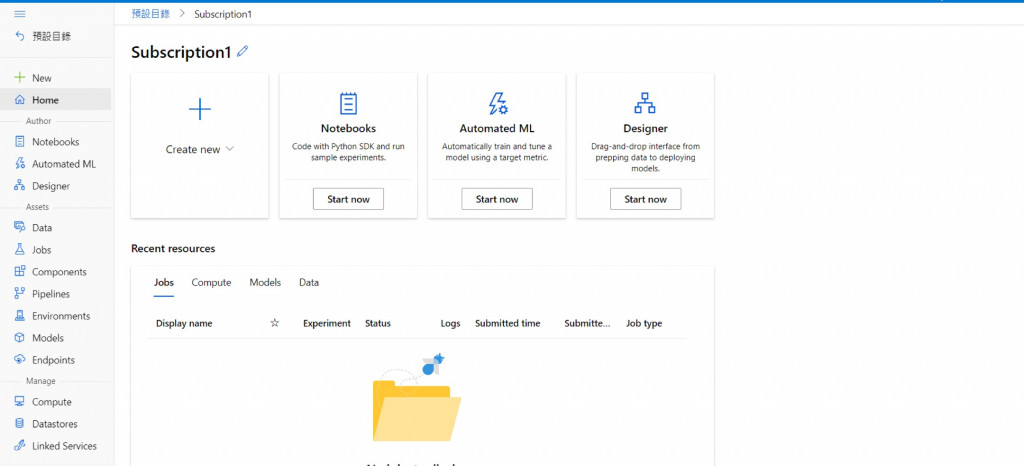上一篇簡述了Azure Machine Learning Studio 以及給大家看過他簡單的操作介面,接下來要教大家如何進行環境設置。
首先你要先登入你的Azure,點擊左方的建立資源,選擇AI+機器服務學習後可以看到Azure Machine Learning ,點擊進去
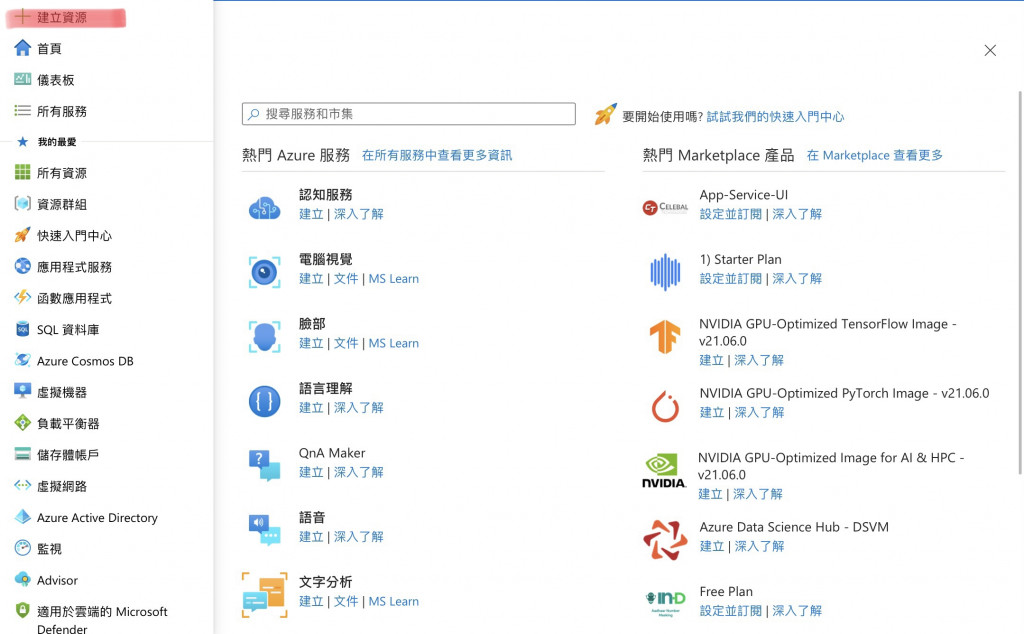
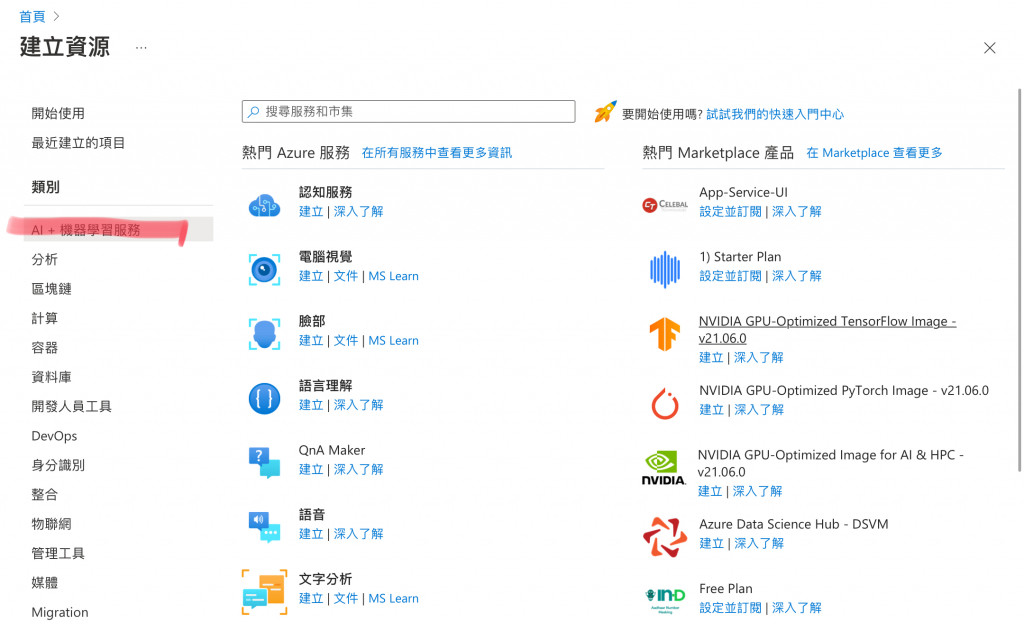
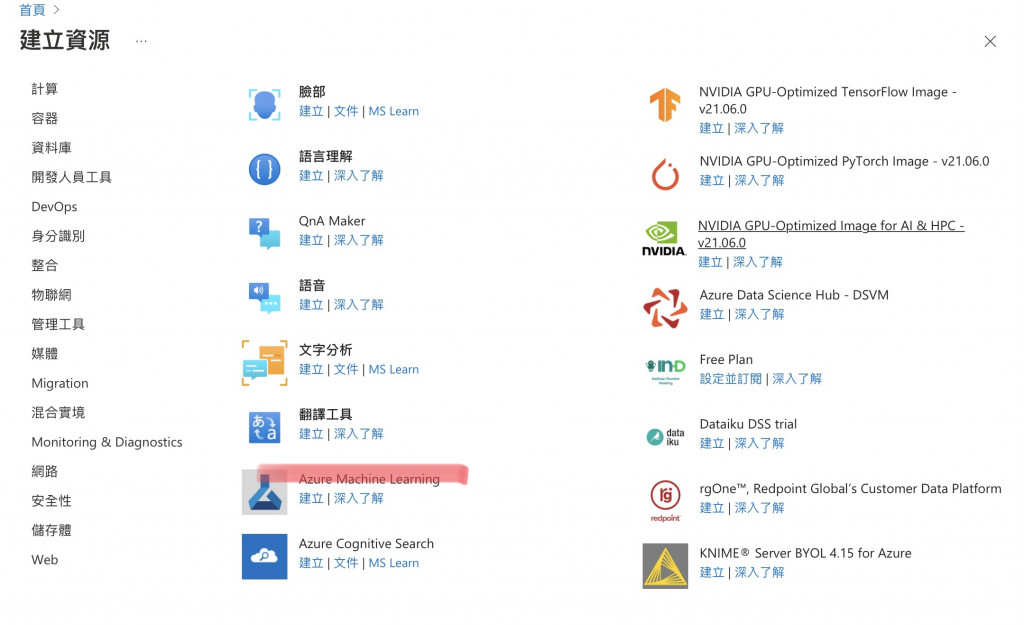
接下來會進到基礎環境設置的地方,假設你之前沒有使用過資源群組,按一下新建,後取名即可,而將下面的工作區名稱取好後,下面其他三個必填的金鑰、儲存體帳戶、insights(這三個都不要自己亂改,會出問題)都會自動幫你填好,最後一個選容器登入選“無“就好。
官網資訊
Machine Learning Studio 依賴您提供的 Azure 儲存體帳戶,才能在執行工作流程時儲存中繼資料。 建立工作區之後,如果儲存體帳戶遭到刪除,或存取金鑰變更,工作區會停止運作,並且該工作區中的所有實驗將會失敗。
如果您不小心刪除儲存體帳戶,請使用與所刪除儲存體帳戶相同的區域中的相同名稱來重新建立儲存體帳戶並重新同步存取金鑰。 如果您變更了儲存體帳戶存取金鑰,請使用 Azure 入口網站在工作區中重新同步處理存取金鑰。

基礎環境建立完成後,系統會確認你的環境有沒有通過驗證,通過後點擊建立即可。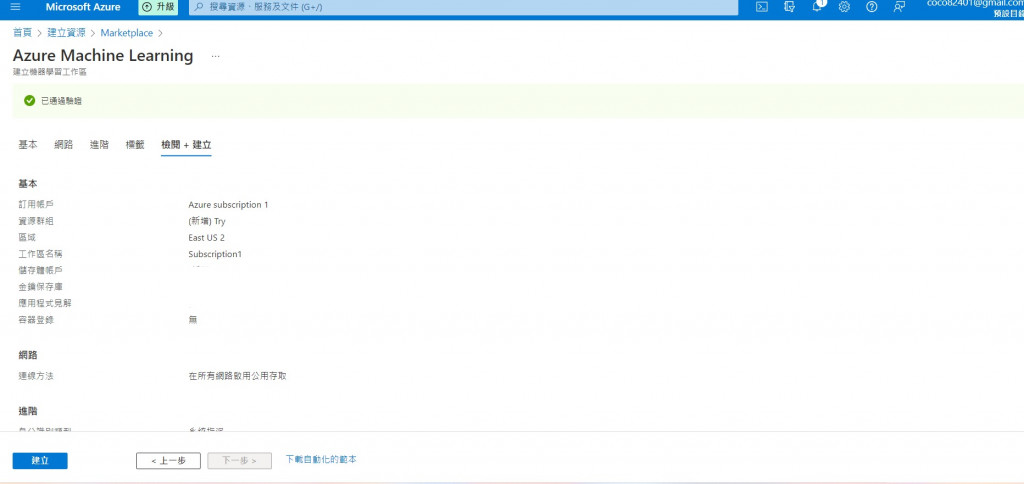
看到下面兩張圖片就代表你已經建置完成了!!!!!!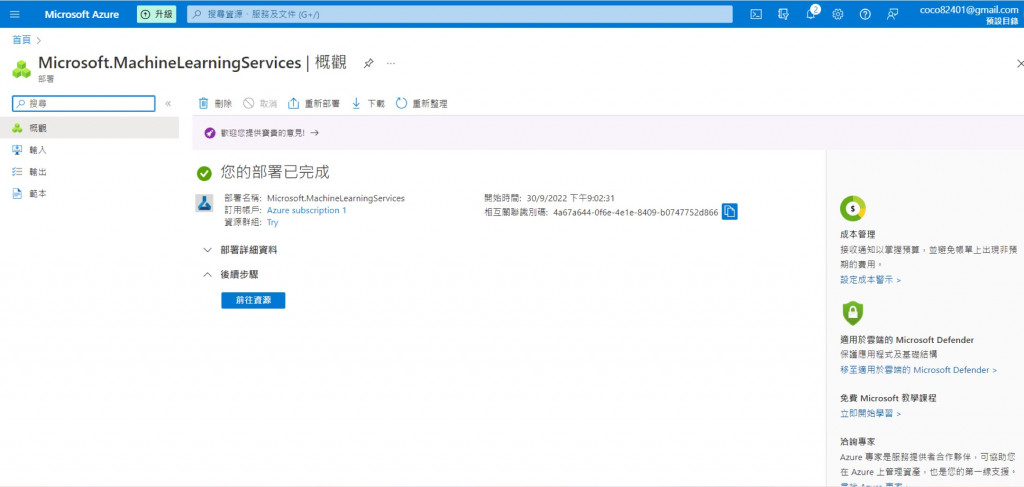
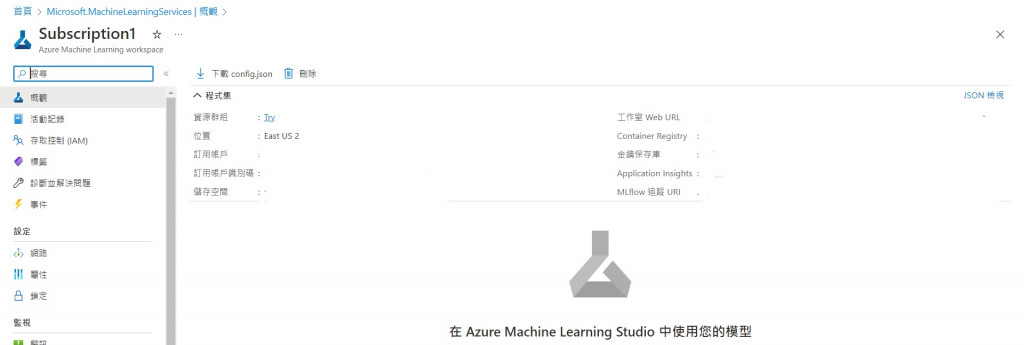
接下來點擊啟動工作室就可以使用了!!!!